Για πολλούς από εμάς, τα emoji παίζουν σημαντικό ρόλο στις συνομιλίες με φίλους, οικογένεια, ακόμη και συναδέλφους. Μπορείτε να εκφραστείτε καλύτερα και να προσθέσετε μια πινελιά χρώματος στα μηνύματα με τη βοήθεια του σωστού. Δηλαδή, εκτός κι αν τα παιχνιδιάρικα emoji σας εμφανίζονται στο iPhone σας ως ερωτηματικό σε ένα κουτί.
Αυτό μπορεί να συμβαίνει χωρίς καν να το καταλάβετε. Αν και τα emoji φαίνονται κανονικά σε μια συσκευή, ενδέχεται να μην εμφανίζονται σωστά σε μια άλλη. Αυτό σημαίνει ότι τα άτομα στα οποία στέλνετε emoji ενδέχεται να μην τα απολαύσουν.
Μάθετε πώς μπορείτε να το διορθώσετε παρακάτω τα προβλήματα emoji σας.
Περιεχόμενα
- Σχετίζεται με:
-
Γιατί τα emoji εμφανίζονται ως ερωτηματικά στο iPhone μου;
- Γιατί το iPhone μου δεν αναγνωρίζει σωστά το Unicode;
-
Σταματήστε τα emoji να εμφανίζονται ως ερωτηματικό σε ένα πλαίσιο
- Βήμα 1. Ενημερώστε το iPhone ή το iPad σας
- Βήμα 2. Ζητήστε από τον παραλήπτη να ενημερώσει τη συσκευή του
- Βήμα 3. Αφαιρέστε το πληκτρολόγιο emoji από το iPhone σας
- Βήμα 4. Δημιουργήστε αντικαταστάσεις κειμένου emoji
- Βήμα 5. Επικοινωνήστε με την Apple για περισσότερη υποστήριξη
-
Θα μπορούσατε πάντα να χρησιμοποιείτε τα Memojis
- Σχετικές αναρτήσεις:
Σχετίζεται με:
- Το emoji δεν λειτουργεί ή δεν εμφανίζεται σε iPhone, iPad ή iPod;
- Δεν υπάρχει πληκτρολόγιο emoji σε iPhone, iPad ή άλλες συσκευές iDevice
- Κείμενο πρόβλεψης iPhone, το emoji δεν λειτουργεί, πώς να το διορθώσετε
- Πώς να επαναφέρετε το πληκτρολόγιο emoji στο iPhone σας
Γιατί τα emoji εμφανίζονται ως ερωτηματικά στο iPhone μου;
Για να απαντήσουμε σε αυτήν την ερώτηση, πρέπει πρώτα να εξηγήσουμε λίγο τον τρόπο με τον οποίο οι υπολογιστές επεξεργάζονται πληροφορίες. Αν και το iPhone, το iPad ή ο υπολογιστής σας εμφανίζει γράμματα και emoji στην οθόνη, στα παρασκήνια χρησιμοποιεί στην πραγματικότητα διαφορετικούς κωδικούς για να αναπαραστήσει τα πάντα.
Αυτό είναι απαραίτητο λόγω του τρόπου λειτουργίας των ηλεκτρονικών και των υπολογιστών.
Κάθε κατασκευαστής smartphone, tablet ή υπολογιστή συμφωνεί να χρησιμοποιεί το ίδιο σύνολο κωδικών για να αντιπροσωπεύει κάθε γράμμα, αριθμό, ειδικό χαρακτήρα ή emoji. Με αυτόν τον τρόπο μπορούν να επικοινωνούν μεταξύ τους χρησιμοποιώντας τους ίδιους κωδικούς.
Αυτό είναι το πρότυπο Unicode.
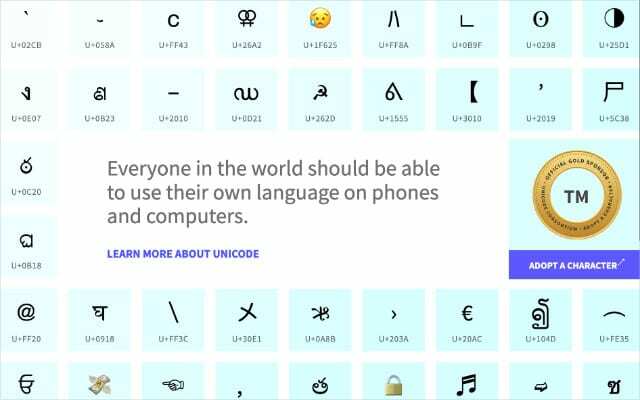
Μπορείτε να σκεφτείτε το Unicode ως ένα ξενόγλωσσο λεξικό που χρησιμοποιεί κάθε υπολογιστής για να μετατρέπει κωδικούς σε γράμματα, emoji, ή ειδικούς χαρακτήρες. Ακόμη και όταν η Google, η Apple και η Microsoft σχεδιάζουν τα emoji τους σε διαφορετικά στυλ, το Unicode πίσω από αυτά παραμένει το ίδιο.
Τα emoji σας εμφανίζονται ως ερωτηματικό σε ένα πλαίσιο όταν το iPhone σας δεν αναγνωρίζει το Unicode για αυτό. Αυτό μπορεί να συμβεί για διάφορους λόγους.
Γιατί το iPhone μου δεν αναγνωρίζει σωστά το Unicode;
Το πρότυπο Unicode γίνεται όλο και μεγαλύτερο καθώς επεκτείνουμε τη βιβλιοθήκη μας με ειδικούς χαρακτήρες και emoji. Μόνο το 2019, πάνω από 200 νέα emoji προστέθηκαν στο πρότυπο Unicode.
Όταν συμβεί αυτό, πρέπει να ενημερώσετε όλες τις συσκευές σας, ώστε να ξέρουν πώς να διαβάζουν αυτά τα νέα emoji. Διαφορετικά, θα δείτε πολλά περισσότερα ερωτηματικά στα πλαίσια, καθώς η συσκευή σας δεν ξέρει τι να κάνει με το νέο Unicode.
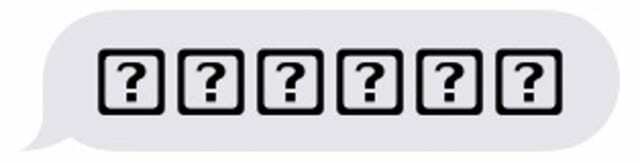
Άλλες φορές, τα κατεστραμμένα αρχεία στο λειτουργικό σας σύστημα ενδέχεται να δημιουργήσουν σφάλματα στο «λεξικό» Unicode στη συσκευή σας. Αυτό μπορεί να οδηγήσει στο iPhone σας να εμφανίζει λάθος emoji ή γράμματα ή να στέλνει λάθος Unicode σε άλλα άτομα.
Σταματήστε τα emoji να εμφανίζονται ως ερωτηματικό σε ένα πλαίσιο
Το μόνο που χρειάζεται να κάνετε είναι να βεβαιωθείτε ότι το iPhone, το iPad ή άλλες συσκευές σας χρησιμοποιούν το ίδιο πρότυπο Unicode με το άτομο στο οποίο θέλετε να στείλετε emoji. Ο ευκολότερος τρόπος για να το κάνετε αυτό είναι να βεβαιωθείτε ότι κάθε συσκευή είναι ενημερωμένη.
Βήμα 1. Ενημερώστε το iPhone ή το iPad σας
- Συνδέστε το iPhone ή το iPad σας σε Wi-Fi.
- Παω σε Ρυθμίσεις > Γενικά > Ενημέρωση λογισμικού.
- Κατεβάστε και εγκαταστήστε τυχόν διαθέσιμες ενημερώσεις για τη συσκευή σας.

Βήμα 2. Ζητήστε από τον παραλήπτη να ενημερώσει τη συσκευή του
Είναι δύσκολο να καταλάβουμε εάν τα emoji εμφανίζονται ως ερωτηματικό σε ένα πλαίσιο λόγω ενός προβλήματος με τη συσκευή σας ή με τη συσκευή στην οποία στέλνετε emoji. Είναι καλύτερο να ζητήσετε από όποιον στέλνετε μήνυμα να ενημερώσει και τη δική του συσκευή.
Εάν χρησιμοποιούν iPhone, iPad ή iPod touch, ζητήστε τους να ακολουθήσουν τις παραπάνω οδηγίες για να το κάνουν αυτό.
Οι χρήστες Android θα πρέπει να συνδεθούν στο Wi-Fi και να μεταβούν στο Ρυθμίσεις > Σχετικά με το τηλέφωνο > Ενημέρωση λογισμικού. Ελέγξτε για ενημερώσεις και εγκαταστήστε όλες τις διαθέσιμες.

Βήμα 3. Αφαιρέστε το πληκτρολόγιο emoji από το iPhone σας
Περιστασιακά, χρειάζεται εντελώς αφαιρέστε το πληκτρολόγιο emoji από το iPhone σας, στη συνέχεια προσθέστε το ξανά για να διορθώσετε αυτό το πρόβλημα. Αυτό είναι πιθανό να διορθώσει οποιοδήποτε κατεστραμμένο Unicode στη βιβλιοθήκη emoji στο iPhone σας.
- Στο iPhone ή το iPad σας, μεταβείτε στο Ρυθμίσεις > Γενικά > Πληκτρολόγιο.
- Παρακέντηση Πληκτρολόγια και σύρετε το δάχτυλό σας προς τα αριστερά Emoji προς το Διαγράφω το.
- Τώρα είναι η κατάλληλη στιγμή για να κλείσετε την εφαρμογή Ρυθμίσεις και να επανεκκινήσετε τη συσκευή σας.
- Μετά την επανεκκίνηση, επιστρέψτε στα πληκτρολόγια και πατήστε Προσθήκη νέου πληκτρολογίου.
- Επιλέγω Emoji από τη λίστα για να το προσθέσετε ξανά στα διαθέσιμα πληκτρολόγιά σας.
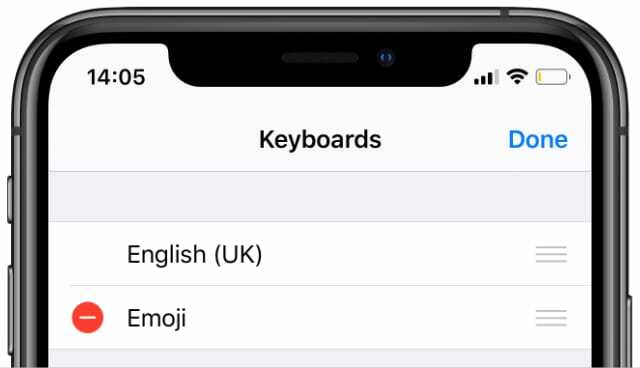
Βήμα 4. Δημιουργήστε αντικαταστάσεις κειμένου emoji
Μερικές φορές δεν μπορείτε να διορθώσετε μόνοι σας τα σπασμένα emoji επειδή υπάρχει ένα σφάλμα στο iOS ή το iPadOS. Όταν συμβεί αυτό, το μόνο που μπορείτε να κάνετε είναι να περιμένετε να κυκλοφορήσει η Apple μια νέα ενημέρωση που θα το διορθώσει, κάτι που μπορεί να διαρκέσει περίπου μια εβδομάδα.
Εν τω μεταξύ, ενδέχεται να μπορείτε να σταματήσετε να εμφανίζονται τα emoji ως ερωτηματικό σε ένα πλαίσιο δημιουργώντας αντικαταστάσεις κειμένου στο iPhone σας. Αυτή η λύση προέρχεται απευθείας από την Apple, η οποία την πρότεινε αφού ένα παρόμοιο σφάλμα προκάλεσε προβλήματα σε μια προηγούμενη έκδοση του iOS.
- Στο iPhone ή το iPad σας, μεταβείτε στο Ρυθμίσεις > Γενικά > Πληκτρολόγιο.
- Επιλέγω Αντικατάσταση κειμένου μετά αγγίξτε το Συν (+) για να δημιουργήσετε ένα νέο.
- Στο Φράση πλαίσιο, εισαγάγετε το emoji που θέλετε να χρησιμοποιήσετε.
- Στο Συντομώτερος δρόμος πλαισίου, δημιουργήστε μια συντόμευση που βασίζεται σε κείμενο για να τη χρησιμοποιήσετε.
- Πληκτρολογήστε αυτήν τη συντόμευση την επόμενη φορά που θέλετε να χρησιμοποιήσετε αυτό το emoji.
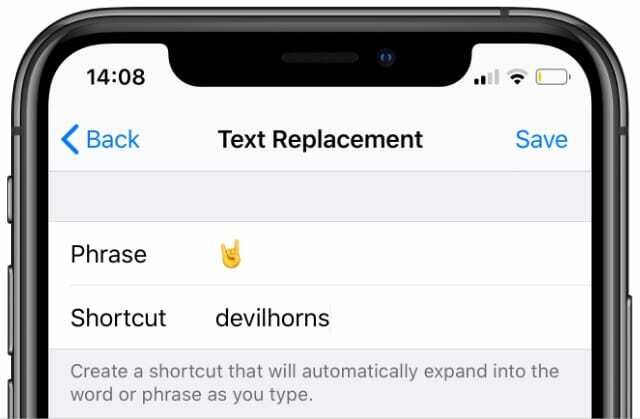
Βήμα 5. Επικοινωνήστε με την Apple για περισσότερη υποστήριξη
Εάν έχετε χρόνο να αφιερώσετε, αξίζει να επικοινωνήσετε απευθείας με την Apple σχετικά με προβλήματα που αντιμετωπίζετε με τα emoji στη συσκευή σας. Αυτή είναι μια ιδιαίτερα καλή ιδέα αν είστε το μόνο άτομο που αντιμετωπίζει αυτά τα προβλήματα.
Επίσκεψη Ο ιστότοπος Get Support της Apple για να κλείσετε μια συνομιλία με έναν σύμβουλο.

Ίσως μπορούν να προτείνουν επιπλέον λύσεις αντιμετώπισης προβλημάτων που δεν έχουμε παραθέσει εδώ. Εάν συμβαίνει αυτό, μοιραστείτε τα στα σχόλια παρακάτω, ώστε οι μελλοντικοί αναγνώστες να μπορούν να μάθουν πώς να διορθώσουν και τα emoji τους.
Θα μπορούσατε πάντα να χρησιμοποιείτε τα Memojis
Εάν εξακολουθείτε να μην μπορείτε να χρησιμοποιήσετε emoji στο iPhone σας χωρίς να εμφανίζονται ως ερωτηματικά σε κουτάκια, θα μπορούσατε να μεταβείτε σε Memojis. Με iOS 13 ή μεταγενέστερη έκδοση, μπορείτε ακόμη και να χρησιμοποιήσετε Memojis σε εφαρμογές τρίτων και σε συσκευές χωρίς Face ID!
Ένα Memoji λειτουργεί περισσότερο σαν αυτοκόλλητο παρά σαν emoji, και μπορείτε στυλ Memojis για να σας μοιάζουν σχεδόν σε μορφή κινουμένων σχεδίων. Δεδομένου ότι δεν χρησιμοποιούν Unicode, μπορεί να διαπιστώσετε ότι μπορείτε να τα χρησιμοποιήσετε για να εκφραστείτε όταν τα πραγματικά emoji δεν λειτουργούν.

Ο Dan γράφει σεμινάρια και οδηγούς αντιμετώπισης προβλημάτων για να βοηθήσει τους ανθρώπους να αξιοποιήσουν στο έπακρο την τεχνολογία τους. Πριν γίνει συγγραφέας, κέρδισε πτυχίο στην Τεχνολογία Ήχου, επέβλεπε επισκευές σε ένα Apple Store και ακόμη και δίδαξε αγγλικά στην Κίνα.